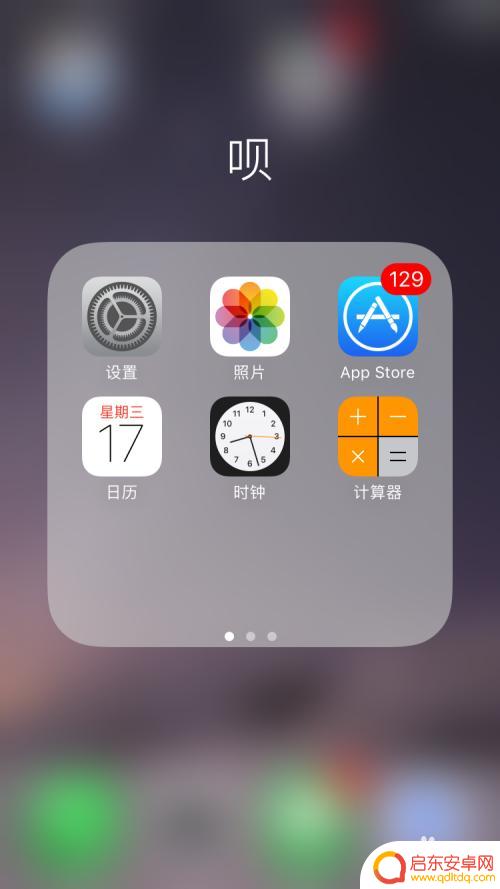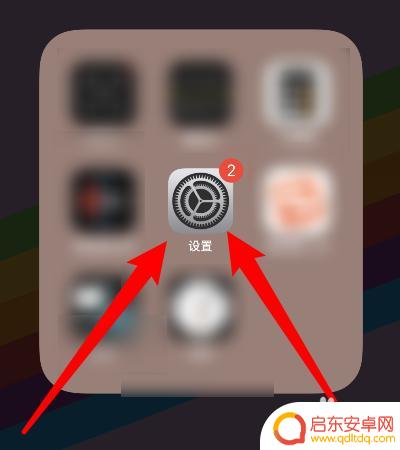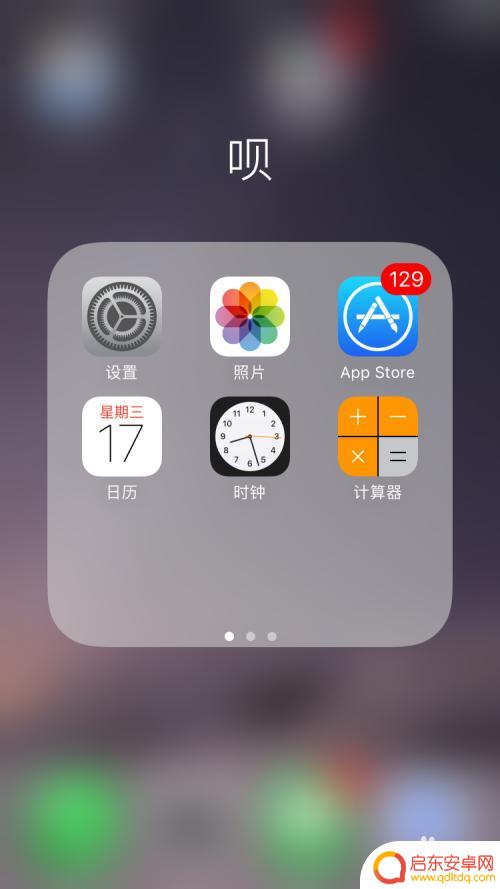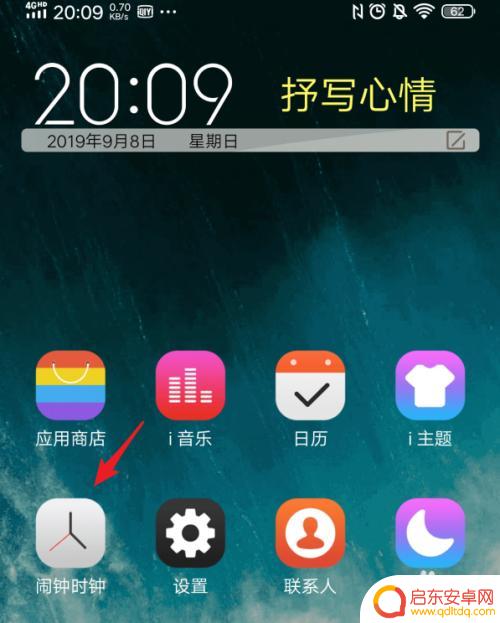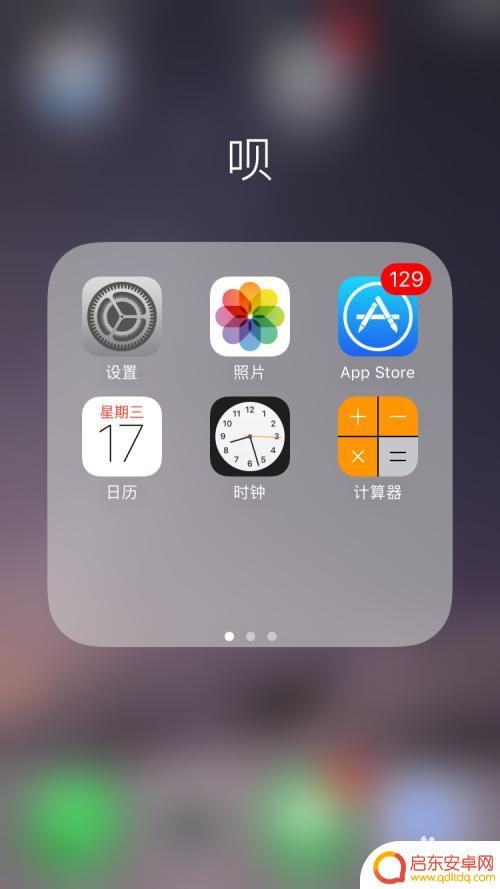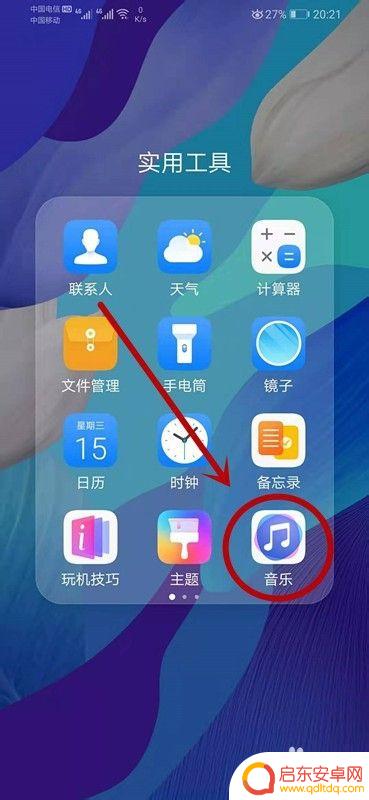苹果手机的那个闹钟的铃声 iPhone怎么设置多个闹钟铃声
在日常生活中,闹钟是我们重要的生活工具之一,苹果手机上的闹钟铃声是我们每天早上醒来的重要提示,但是很多人可能不知道如何设置多个闹钟铃声。通过简单的设置,我们可以为不同的闹钟设置不同的铃声,让每一个闹钟都成为独特的提醒方式。这样不仅可以更好地区分不同的闹钟,还可以让我们在繁忙的生活中更加方便地管理时间。让我们一起来了解一下如何在iPhone上设置多个闹钟铃声,让每一个早晨都变得更加美好。
iPhone怎么设置多个闹钟铃声
操作方法:
1.首先打开手机,然后在系统的界面找到时钟的app图标,然后点击进入,如图所示:
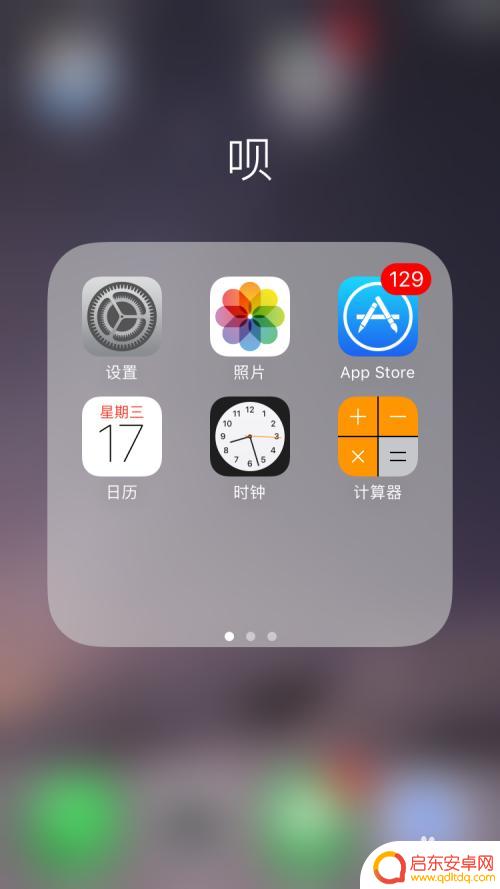
2.点击进入时钟的设置界面,在最下边几个选项中,选择闹钟选项,然后点击进入,如图所示:
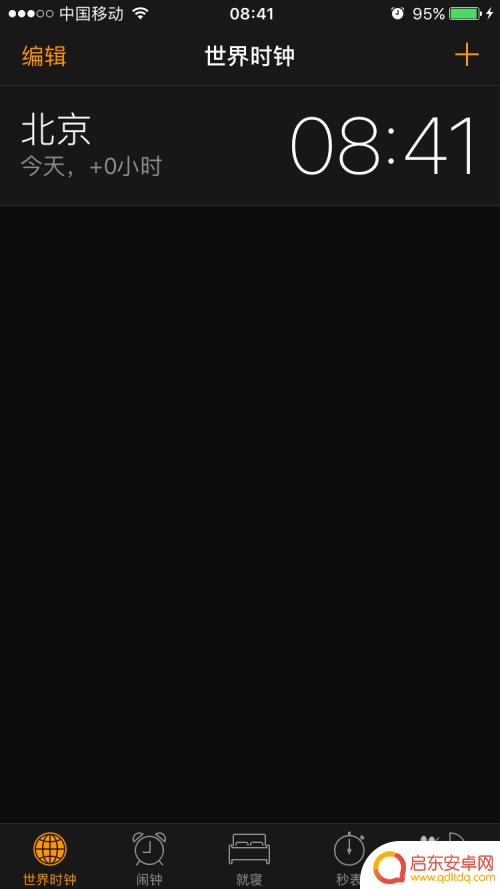
3.接下来就进入到了闹钟时间的设置界面,这里就可以添加设置闹铃的时间,点击左上角的编辑选项,点击进入,如图所示:

4.接下来就进入到闹钟时间的编辑界面,所有闹钟时间前面都有个减号的图标。在右侧都会有一个向右的箭头标识,选择其中一个闹钟时间,点击进入,如图所示:

5.接下里进入到单个闹钟时间的设置界面,这里可以更改闹钟时间。也可以更改铃声,在最下边选项中找到铃声选项,点击进入,如图所示:
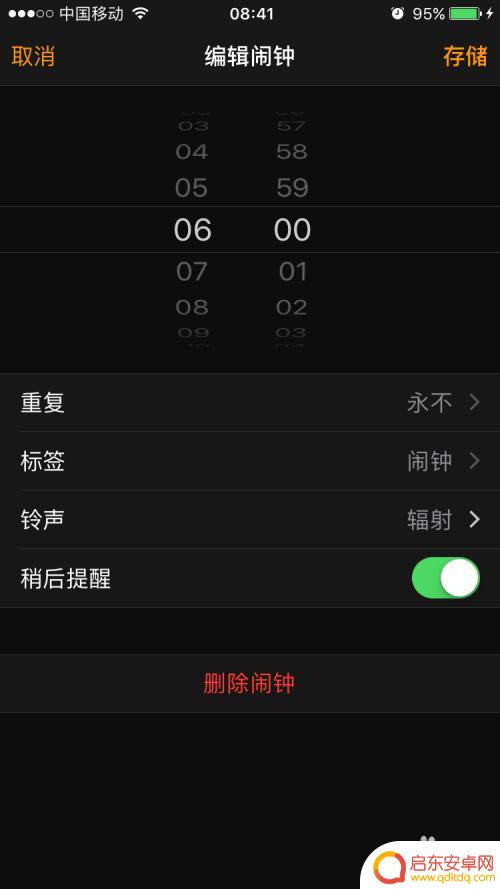
6.接下来就进入到铃声的选择界面,这里有默认的铃声。也有自定义铃声,也可以添加手机里的歌曲,选择其中一个喜欢的,点击对应的铃声前面就会有个对勾,表示选择铃声成功。
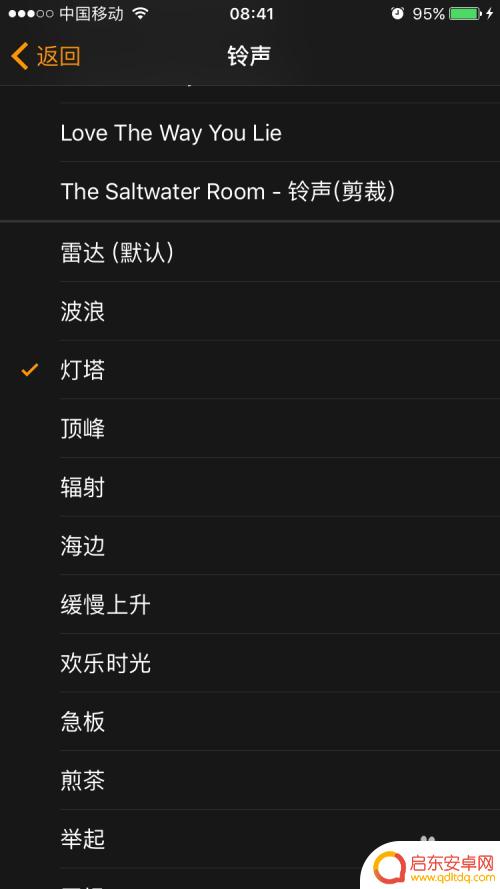
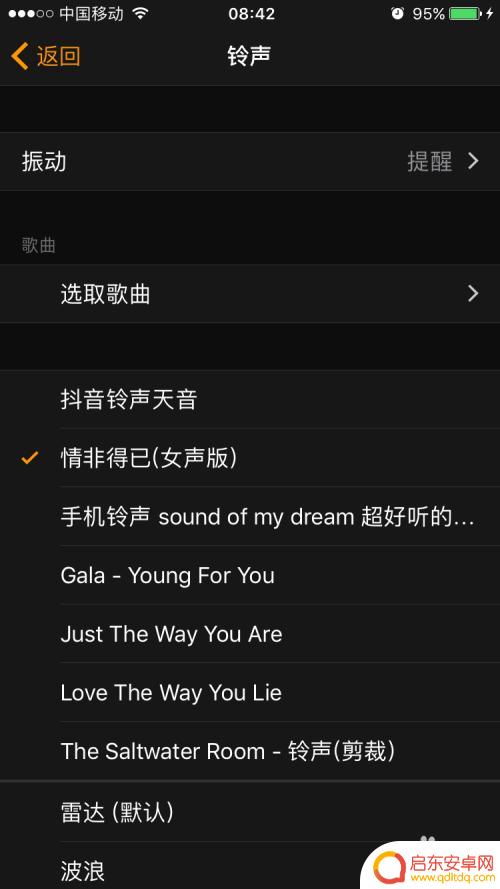
7.选择好铃声之后,点击左上角的返回,然后回到编辑闹钟时间的界面,点击右上角的存储,这个时候铃声就设置成功了。
以上就是关于苹果手机的那个闹钟的铃声的全部内容,有出现相同情况的用户就可以按照小编的方法了来解决了。
相关教程
-
苹果手机怎么闹铃铃声设置 苹果手机怎样设置个性化的闹钟铃声
苹果手机作为一款备受欢迎的智能手机,其闹钟铃声设置功能也备受用户喜爱,苹果手机的闹钟铃声设置非常简单,用户可以根据自己的喜好和需求自定义个性化的闹钟铃声。通过在手机设置中选择闹...
-
苹果手机闹钟铃声怎么设置仅震动 iPhone闹钟无铃声只震动怎么设置
苹果手机的闹钟功能一直备受用户喜爱,但有时候我们可能希望手机在闹钟提醒时只震动而不播放铃声,如何在iPhone上设置闹钟仅震动而不响铃呢?其实很简单,只需要进入手机的闹钟设置界...
-
苹果手机怎么免费设置闹钟铃声 iPhone怎么设置闹钟铃声音量
每天早上起床是每个人都要面对的挑战,而闹钟就是我们的得力助手,苹果手机作为一款常用的智能手机,其设置闹钟铃声的功能也十分便捷。不仅可以选择各种铃声,还可以根据个人喜好设置音量大...
-
vivo手机自定义闹钟铃声怎么设置 vivo手机如何设置闹钟铃声
在日常生活中,闹钟是我们每天起床的必备工具,而vivo手机提供了丰富的自定义闹钟铃声设置,让我们可以根据个人喜好选择喜欢的铃声来唤醒自己。要设置vivo手机的闹钟铃声非常简单,...
-
苹果手机怎样设置下载到手机闹钟铃声 iPhone设置闹钟铃声教程
在日常生活中,手机闹钟是我们每天起床和安排时间的重要工具,苹果手机作为一款功能强大的智能手机,拥有丰富多样的闹钟铃声可供选择。苹果手机怎样设置下载到手机闹钟铃声呢?下面就让我们...
-
华为手机如何设置闹铃铃声音乐 华为手机如何将本地音乐设置为闹钟铃声
在日常生活中,闹钟是我们每天必不可少的工具之一,而如何设置一个令人愉悦的闹钟铃声也是至关重要的,对于华为手机用户来说,设置闹钟铃声并不困难,甚至可以将本地音乐作为闹钟铃声,让每...
-
手机access怎么使用 手机怎么使用access
随着科技的不断发展,手机已经成为我们日常生活中必不可少的一部分,而手机access作为一种便捷的工具,更是受到了越来越多人的青睐。手机access怎么使用呢?如何让我们的手机更...
-
手机如何接上蓝牙耳机 蓝牙耳机与手机配对步骤
随着技术的不断升级,蓝牙耳机已经成为了我们生活中不可或缺的配件之一,对于初次使用蓝牙耳机的人来说,如何将蓝牙耳机与手机配对成了一个让人头疼的问题。事实上只要按照简单的步骤进行操...
-
华为手机小灯泡怎么关闭 华为手机桌面滑动时的灯泡怎么关掉
华为手机的小灯泡功能是一项非常实用的功能,它可以在我们使用手机时提供方便,在一些场景下,比如我们在晚上使用手机时,小灯泡可能会对我们的视觉造成一定的干扰。如何关闭华为手机的小灯...
-
苹果手机微信按住怎么设置 苹果手机微信语音话没说完就发出怎么办
在使用苹果手机微信时,有时候我们可能会遇到一些问题,比如在语音聊天时话没说完就不小心发出去了,这时候该怎么办呢?苹果手机微信提供了很方便的设置功能,可以帮助我们解决这个问题,下...